Почему появляются эти ошибки?
Итак, сама программка EAC, наряду с VAC, является наиболее требовательной. Любое изменение в системе и наличие левых программ может привести к блокировке аккаунта или блокировке доступа к серверам. Что тут говорить про наличие самих читов. Давайте разберемся, о чем буквально нам говорят ошибки:
Наиболее часто выскакивает именно проблема из-за подписи драйверов. Это наиболее запрашиваемая функция, отключение которой позволяет провести в систему пиратский софт или взломанные игры.
Другой момент – игроки часто недоумевают, ведь подобные настройки системы они не дергали собственноручно, а ошибки запуска продолжают выскакивать. Давайте сразу перейдем к решению, где расскажем про эти моменты.
Что делать при появлении ошибки запуска
Как можно заключить из вышеизложенного, наиболее эффективным способом исправить возникшую проблему является переустановка (восстановление) программы «Easy Anti Cheat» на вашем ПК. Способы решения проблемы таковы:
Переустановите EAC
Перейдите в папку «Easy Anti Cheat» в директории игры.
Например, в случае игры «Fortnite» это может быть путь:
![]()
В случае игры «Friday13» это может быть путь:
![]()
Путь к папке EasyAntiCheat в случае запускаемой вами игры поищите самостоятельно.
В указанной директории найдите файл EasyAntiCheat_Setup.exe. Дважды кликните на нём. Затем нажмите на кнопке «Install Easy Anti Cheat». Далее запустите лаунчер и саму игру.
Восстановите функционал EAC
Перейдите в директорию «EasyAntiCheat» (возможные пути её размещения указаны чуть выше), найдите там упомянутый файл EasyAntiCheat_Setup.exe , дважды кликните на нём, и выберите «Repair Service» (Восстановление). После окончания процесса восстановления попытайтесь запустить саму игру.
Обновите EAC через клиент Steam
Ряду пользователей также помог следующий способ:
- Запустите ваш Стим;
- Наведите курсор на нужную игру, щёлкните ПКМ, выберите «Свойства» — «Локальные файлы»;
- Выберите «Просмотреть локальные файлы» — папка Bin – Easy Anti Cheat;
- Там будет находиться уже упомянутая программа « easyanticheat_setup ». Дважды кликните на ней, дождитесь короткого её обновления (система может выдать вам сообщение об этом), после чего вы сможете запустить ранее проблемную игру.
Выполните проверку файлов игры через Стим
Запустите ваш клиент «Стим», щёлкните ПКМ на нужной вам игре, после чего выберите «Свойства» — «Локальные файлы», и кликните на кнопку «Проверить целостность файлов игры». Дождитесь окончания процесса процесса проверки, после чего запустите вашу игру.
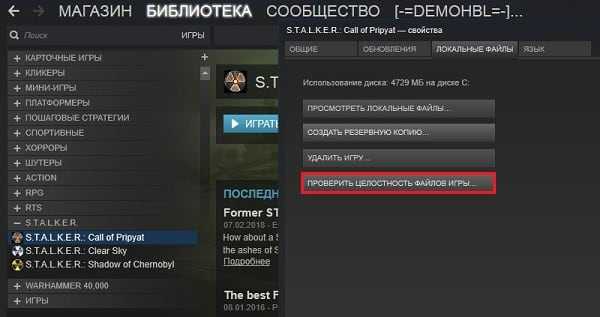
EasyAntiCheat ошибка 30007: что делать
- bcdedit — set TESTSIGNING OFF;
- bcdedit — set NOINTEGRITYCHECKS OFF (последняя команда отключает режим тестирования установленных программ)
- Закрыть командную строку и выполнить перезагрузку системы.
- Открыть папку с запускаемой игрой.
- Найти папку «EasyAntiCheat».
- В данной папке запустить файл Setup.
- В появившемся окне необходимо выбрать требуемую игру.
- Выполнить удаление текущей версии игры.
- В итоге должен остаться вариант игры с пунктом Установить.
- Выполнить установку требуемой игры.
Бонусные и дисконтные карты
Как пользоваться Личным Кабинетом
Официальные сайты магазинов
Телефоны и горячие линии
Мобильные приложения
Регистрация в программе
Активация карты
Как проверить баланс
О банковских картах
Не включен ЕАС при деактивированной цифровой подписи
Тогда потребуется активировать ЕАС путем открытия командной строки от имени администратора устройства.
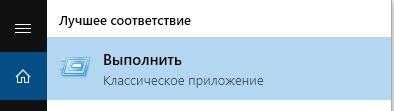
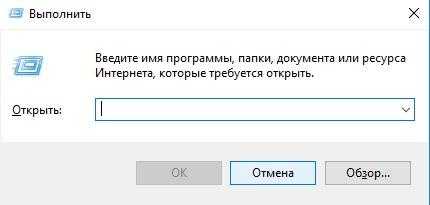
В нее нужно внести две команды для деактивации тестового режима, при нем цифровая подпись деактивирована:
- bcdedit -set TESTSIGNING OFF;
- bcdedit -set NOINTEGRITYCHECKS OFF.
Необходимо выполнить перезапуск компьютера и проверить повторное возникновение бага. Если ошибка присутствует, необходимо воспользоваться следующими способами:
- щелкнуть на ярлыке игры «Свойства», выбрать «Ярлык», указать -eac_launcher. Затем сохраниться;
- удалить все приложения с непроверенных ресурсов, моды и приложения для разгона игр, поскольку в них содержится потенциальная угроза для системы и причины большинства багов;
- проверить операционку программой очистки, выполнив команды «Очистка» и «Реестр»;
- игру необходимо заново добавить в EAC. Открыть основную библиотеку, отыскать вкладку утилиты, где содержится файл EasyAntiCheat_setup.exe. его нужно открыть от лица администратора устройства. Выбранную игру требуется полностью удалить и закачать заново;
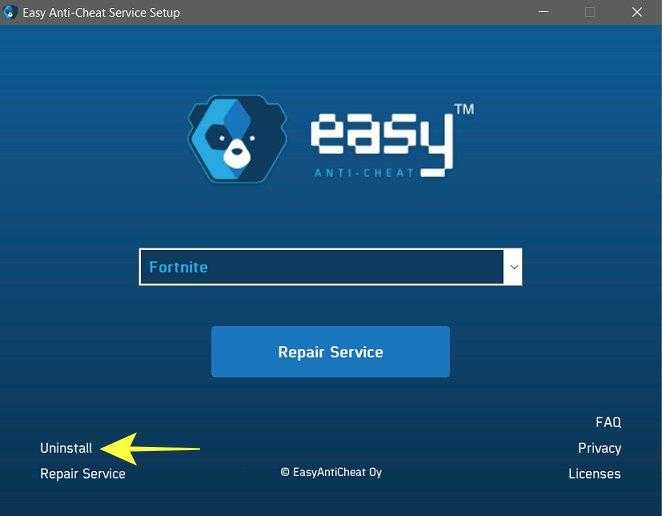
удалить со всеми файлами и загрузочными элементами с компьютера утилиту EAC и заново скачать из проверенного источника. После очистки подгрузка выполняется по Steam/Origin. Для этого требуется зайти в перечень игр, выбрать проблемную, проверить стандартную целостность кэша в Стиме и «Восстановление» в Origin.
Почему появляются эти ошибки?
Итак, сама программка EAC, наряду с VAC, является наиболее требовательной. Любое изменение в системе и наличие левых программ может привести к блокировке аккаунта или блокировке доступа к серверам. Что тут говорить про наличие самих читов. Давайте разберемся, о чем буквально нам говорят ошибки:
- EasyAntiCheat не запускается при отключенной проверке подписи драйверов, она же ошибка 30007. Такая проверка является обязательной, а наличие цифровой подписи (ЦП) издателя фиксируется не только античитом, но и самой Windows. Если отключить опцию проверки, то античит видит под этим попытку обмана и блокирует запуск/установку.
- EAC не запущена из-за включенной отладки ядра. Когда опции «отладка ядра» или «отладчик» активны, пользователь может внести изменения (сменить код) в драйверах и других приложениях Windows, включая системные. Такой режим античит тоже воспринимает как попытку взлома и блокирует подключение к серверам.
Наиболее часто выскакивает именно проблема из-за подписи драйверов. Это наиболее запрашиваемая функция, отключение которой позволяет провести в систему пиратский софт или взломанные игры.
Другой момент — игроки часто недоумевают, ведь подобные настройки системы они не дергали собственноручно, а ошибки запуска продолжают выскакивать. Давайте сразу перейдем к решению, где расскажем про эти моменты.
В этом случае, первым делом нужно активировать запрашиваемую опцию. Для этого откройте из под Админа командную строку. Внесите туда поочередно две команды, отключающие тестовый режим, в котором проверка ЦП отключена:
После этого перезапустите систему и проверьте, появляется ли ошибка. Если не сработало, то попробуйте другие варианты, а именно:
- Кликайте на ярык проблемной игры правой кнопкой и переходите в «Свойства». Выбираете там пункт «Ярлык». В поле объект допишите: -eac_launcher. Сохранитесь и пробуйте.
- Отключайте/удаляйте весь софт, который наверняка является пиратским. Если к игре идут моды — удаляем их. Были утилиты для разгона — стираем их.
- Прогоните систему через утилиту CCleaner. Выполните там поочередно две опции — «Очистка» и «Реестр».
- Добавьте игру повторно в EAC. Для этого откройте корневую папку игры. В корне через «Поиск» ищем папку античита. В ней будет файл EasyAntiCheat_setup.exe. — запускаете его от админа. Выбираете в списке игр вашу: удаляете её и снова устанавливаете.

Удалите/установите игру в EAC повторно
Для начала сразу же выполним саму «отладку», которая не нравится античиту. Для это снова открываем командную строку и из под админа забиваем команду:
Система должна деактивировать эту функцию, а вам нужно будет перезапуститься. После этого желательно
- Попробуйте после этого почистить автозагрузку и отключить антивирусный софт, включая системного Защитника.
- Античит крайне плохо воспринимает проблемы с жестким диском и ОЗУ. Обязательно проверьте свое железо через программки-тестеры. К примеру, программка CrystalDiskInfo позволяет отследить изношенность и процент битых секторов. Для жесткого можно еще посоветовать выполнить дефрагментацию.
- Если EAC прописан в автозагрузке ОС — уберите его.
Режим TESTSIGNING
Следует понимать, что манипуляции с персональным компьютером приходится проводить на свой страх и риск. Сам метод активировать тестовый порядок работы ПК подойдёт не каждому игроку. Указанный режим может потребовать подтверждения загрузки ПК двойным нажатием кнопки ENTER.
Режим TESTSIGNING встроен в любую операционную систему и обеспечивает запуск каких-либо программ без подтверждения лицензий. Это удобно для проверки работы ПО, так как софт или драйверы можно исследовать в безопасном режиме. Недостаток описанного порядка тестирования заключается в конфликте с EasyAntiCheat. Этой программе необходимо проверить лицензионные ключи установленного софта. Поэтому, можно попробовать деактивировать TESTSIGNING.
Для этого выполните шаги:
- запустите командную строку с правами администратора — введите через поиск на ПК Командная строка или напечатайте cmd и скомандуйте запуск от имени администратора;
- появится развёрнутое окно с черным фоном, где последовательно введите директивы — bcdedit -set TESTSIGNING OFF, затем добавьте код bcdedit -set NOINTEGRITYCHECKS OFF;
- теперь, согласно команде оканчивающейся на OFF, режим тестирования будет деактивирован;
- останется только закрыть черное окошко и перезагрузить ПК, чтобы изменения вступили в силу.
Следующий этап решения связан с запуском Античита. Потребуется настроить старт игры одновременно с EasyAntiCheat. Для этого пользователю нужно самостоятельно добавить файлы своей игры в программу EasyAntiCheat.
Последовательность действий:
- перейдите к диску С;
- найдите корневую игровую папку, откройте;
- просмотрите вложенные папки, найдите с именем EasyAntiCheat — в ней находится античитовая система.
Запуск инструмента происходит с помощью ярлыка Setup. Отобразится окошко с несколькими вариантами в которых надо найти целевую игру. Затем необходимо деинсталлировать текущую версию с помощью команды в левом нижнем углу окна. После этого останется единственный вариант выбора Установить. Выполните загрузку. В результате этих действий игра должна подключиться к античиту.
Почему у меня не запускается Sims 4?
Вот возможные причины, из-за которых Sims 4 может не запускаться:
- Проблема может возникнуть из-за поврежденные файлы игра. В этом случае, попытайтесь подготовить игру в Origin, а затем увидеть, если проблема будет устранена.
- Это также может быть вызвано устаревшей или поврежденной графикой или драйверами сетевого контроллера. Если сценарий применим, попробуйте обновить соответствующие драйверы, чтобы устранить проблему.
- Ваш антивирус также может быть основным виновником, который блокирует открытие игры. Таким образом, вы можете отключить антивирус и посмотреть, решена ли проблема или нет.
- Использование слишком большого количества модов или поврежденных модов также может быть причиной того, что игра не запускается или не открывается. Если сценарий применим, попробуйте проверить или удалить моды и проверить, решена ли проблема.
- Поврежденные игровые файлы, связанные с игрой, также могут вызывать ту же проблему. Следовательно, вы можете попробовать сбросить игру, чтобы решить проблему.
- Другой причиной того же может быть поврежденная установка игры или клиента Origin. В этом случае вы можете попробовать переустановить игру или Origin, чтобы решить проблему.
- Конфликты программного обеспечения также могут быть одной из причин, из-за которых игра может не открываться. Итак, попробуйте выполнить чистую загрузку и посмотрите, решена ли проблема.
- Основываясь на приведенных выше сценариях, вы можете попробовать наиболее подходящее исправление из следующих.
- Sims 4 не запускается или открыть на компьютере с ОС Windows
Если ЕАС не открывается по причине активной отладки ядра
Необходимо завершить наладку, поскольку она воспринимается античитом как угроза. С этой целью нужно зайти в строку команд, набрать от лица администратора устройства bcdedit -set DEBUG OFF.
Система прекратит выполнение операции, необходимо выполнить перезагрузку системы. Затем следует осуществить следующие меры:
- проконтролировать отсутствие вирусных программ, прогнать ее по проверочным утилитам Malwarebytes, AdwCleaner;
- очистить список автозагрузки, деактивировать антивирус, в том числе предустановленного Защитника;
- античит блокирует доступ при неполадках жесткого диска и ОЗУ. Нужно проверить диск утилитами-тестерами. Так, CrystalDiskInfo отслеживает степень износа и объем битых секторов диска. Также оптимальным вариантом станет дефрагментация;
- если ЕАС вписан в перечень автозагрузки, его нужно удалить.
Утилита ЕАС выставляет высокие требования к чистоте игр, системы, отсутствию потенциально вирусных программ. Если у пользователя возникают багги по причине подписей в цифровом формате или активной отладки, это означает наличие пиратских программ в ОС или самостоятельно допущенные пользователем ошибки. При помощи вышеописанных способов исправляются ошибки, после чего игровой процесс налаживается в стандартном режиме.
Соответственно, основными причинами ошибки являются:
- Отключённая в системе технология «Driver Signature Enforcement»;
- Установленный в системе драйвер, не имеющий цифровой подписи;
- Сбой в работе «Easy Anti-Cheat»;
- Не установленные в системе обновления ОС Виндовс;
- Наличие на ПК вирусных программ.
EAC не запускается из-за включенной отладки ядра
В первую очередь, выполним ту самую «отладку», которая как раз не по душе античиту. Чтобы это сделать, мы открываем командную строку и вбиваем команду (с правами админа):
Система деактивирует данную функцию, после чего вам понадобится перезапустить ПК. После этого вам желательно следовать указаниям:
- Проведите проверку системы на вирусы. В обязательном порядке прогоните Windows через такие сканеры как Malwarebytes, AdwCleaner, Dr.Web CureIt.
- Попытайтесь потом почистить автозагрузку и отключить антивирусный софт (в том числе и системного Защитника).
- Убрать EAC, если он прописан в автозагрузке ОС.
- Античит ужасно воспринимает проблемы с жестким диском и ОЗУ. Жесткий диск в обязательном порядке нужно проверить через программы-тестеры (например, CrystalDiskInfo) и выполнить дефрагментацию.
Сбой вида «Ошибка 3005: сбой при создании файла с 32» выводися в момент попытки запустить игру, которую защищает античитер Easy Anti-Cheat. Происходит ситуация, когда программа не способна создать в папке античита необходимый файл, хотя сам клиент Easy Anti-Cheat установлен. Причина может крыться в повреждении фрагментов ПО. Рассмотрим самые частые сбои.
Как выглядит ошибка
Появление отказа может сопровождаться англоязычным текстом, который дословно переводится как «Easy anticheat не может работать, если принудительное использование подписи драйверов отключено». В результате происходит полный отказ при попытке подключения к игре. При этом серверы продолжаю работать как обычно и проблем, связанных с ними, не наблюдается. Есть несколько причин появления ошибки 30007, соответственно и несколько путей её устранения. Чаще всего сбой возникает при запуске таких игр, как Paladins, Crossout, Dead by Daylight или Fortnite.
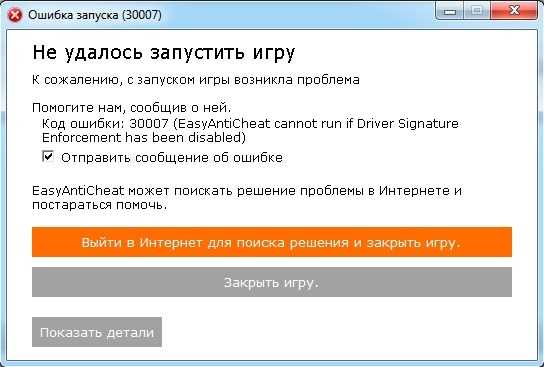
В целом причина понятна из описания — программа EasyAntiCheat не стартует, а без античитера нельзя попасть на сервера, так как действующая EasyAntiCheat — обязательное условие построения сети с другими игроками. Таки образом все способы решения проблемы будут сводиться к запуску античитерской программы.
Код ошибки 30007 Easyanticheat Rust
Easy Anti-Cheat, хоть и неидеальный, но вполне себе работающий античит, который борется с читерами, пусть этого и не видят многие пользователи. Да, в каждом сообществе есть свои «альтернативно одарённые», которые будут только ЗА то, чтобы получить любое преимущество над своими оппонентами. Такие люди отбивают у многих игроков желание играть в игру, портят настроение. Хотя кому-то даже нравится играть против читеров, макросников. Это своего рода вызов, мол сможешь победить читера/макросника или нет?
Будем с Вами откровенно честными – мы всегда выступаем ПРОТИВ какого-либо злоупотребления сторонним программным обеспечением, а также не поддерживаем использование различных багов и дыр в игре.
В чём же минус EAC для обычных пользователей? Из-за него время от времени можно столкнуться с какими-то определёнными ошибками. Так уж сложилось, что многие ошибки в игре Rust связаны с античитом от Epic Games – Easy Anti-Cheat. Одной из подобных ошибок является ошибка 30007 в Rust.
Способы решения
Восстановление античита Rust
Для начала восстановим античит. Не исключаем, что это действие решит проблему. Первым делом откроем корневую папку с игрой. Сделать это можно через клиент Steam. Порядок действий следующий:
- Нажимаем по игре Rust правой кнопкой мыши и открываем свойства игры;
- Далее переходим в раздел «Локальные файлы», где нажимаем по кнопке «Просмотреть локальные файлы»;
- Затем открываем папку «Easy Anti-Cheat», где запускаем файл с аналогичным названием;
- В открывшемся меню нажимаем на кнопку «Помощь в восстановлении»;
- После завершения восстановления нажимаем на финиш, пробуем запустить игру.
Открытие папки с Rust через Steam
Панель управления EAC
Device Driver Signature Enforcement
Код ошибки 30007 rust может появляться из-за отключенной обязательной проверки подписи драйверов. Обязательная проверка подписи драйверов (Device Driver Signature Enforcement или DSE) -–это механизм безопасности для 64-битных версий Windows. Он принудительно проверяет сертификаты подписи программ для всех загружаемых драйверов режима ядра. Для корректной работы античита Easy Anti-Cheat необходимо, чтобы эта функция была включена. Включить её можно следующим образом:
- Нажмите на клавиши WIN+R. В открывшееся окно введите CMD и нажимайте на клавишу ENTER;
- В командную строку по очереди вбиваем следующие команды:
- bcdedit -set TESTSIGNING OFF
- bcdedit -set NOINTEGRITYCHECKS OFF
- Затем перезагружаем компьютер, чтобы изменения вступили в силу.
Если ЕАС не открывается по причине активной отладки ядра
Необходимо завершить наладку, поскольку она воспринимается античитом как угроза. С этой целью нужно зайти в строку команд, набрать от лица администратора устройства bcdedit -set DEBUG OFF.
Система прекратит выполнение операции, необходимо выполнить перезагрузку системы. Затем следует осуществить следующие меры:
- очистить список автозагрузки, деактивировать антивирус, в том числе предустановленного Защитника;
- античит блокирует доступ при неполадках жесткого диска и ОЗУ. Нужно проверить диск утилитами-тестерами. Так, CrystalDiskInfo отслеживает степень износа и объем битых секторов диска. Также оптимальным вариантом станет дефрагментация;
- если ЕАС вписан в перечень автозагрузки, его нужно удалить.
Утилита ЕАС выставляет высокие требования к чистоте игр, системы, отсутствию потенциально вирусных программ. Если у пользователя возникают багги по причине подписей в цифровом формате или активной отладки, это означает наличие пиратских программ в ОС или самостоятельно допущенные пользователем ошибки. При помощи вышеописанных способов исправляются ошибки, после чего игровой процесс налаживается в стандартном режиме.
Apex Legends – как исправить ошибки при запуске и в игровом процессе
Browser exe ошибка приложения 0xc0000017
Ошибка при отсутствии EasyAntiCheat (EAC)–способы устранения
Система конфигурации не прошла инициализацию
CPU does not have SSSE 3/POPCNT в игре Apex Legends – способы исправления ошибки
Исправить код ошибки Easy Anti-Cheat 10022
Когда мы запускаем такие игры, как Fortnite и Eden Rings, они используют Easy AntiCheat, чтобы убедиться, что ни один геймер не читерит во время игры. Итак, когда игра открывается, она связывается с приложением Easy AntiCheat, установленным на вашем компьютере, а затем античит-приложение выполняет свою работу. В случае, если игре не удается получить доступ к Easy AntiCheat или если приложение не может выполнять свою работу, оно выдает сообщение об ошибке вместе с кодом ошибки. Если вы получаете код ошибки Easy Anti Cheat 10022, следуйте решениям, указанным ниже.
Программы для Windows, мобильные приложения, игры — ВСЁ БЕСПЛАТНО, в нашем закрытом телеграмм канале — Подписывайтесь:)
- Запустите игру с правами администратора
- Проверьте подключение к сети
- Ремонт Easy AntiCheat
- Восстановите игру, которая не открывается
- Переустановите игру
Поговорим о них подробно.
1) Запустить игру с правами администратора
Первое, что вам нужно сделать, столкнувшись с ошибкой запуска, это открыть игру от имени администратора. Это гарантирует, что рассматриваемая игра имеет все необходимые привилегии для доступа к программам, хранящимся в вашей системе, особенно к Easy Anti Cheat. Чтобы сделать то же самое, щелкните правой кнопкой мыши по игре и нажмите на Запустить от имени администратора. Теперь нажмите «Да», когда появится приглашение UAC. Это сделает работу за вас.
2) Проверьте подключение к сети
Далее нам нужно проверить сетевое соединение и убедиться, что и клиент, и сервер запущены и работают. Что касается клиента, используйте любой из тестеров скорости Интернета, чтобы проверить пропускную способность. В случае, если у вас медленный интернет, перезагрузите роутер и обратитесь к провайдеру. Как только с клиентом все в порядке, используйте любой из детекторов сбоев, чтобы проверить, не работает ли сервер. Если сервер действительно не работает, вы ничего не можете сделать. Однако, если сервер не отключен, перейдите к следующему решению.
3) Ремонт Easy AntiCheat
Fortnite, Eden Ring или другие игры не запустятся, если они не смогут получить доступ к Easy AntiCheat. Из-за этой уязвимости сервиса разработчики предусмотрели возможность восстановления EasyAntiCheat. Чтобы сделать то же самое, выполните шаги, указанные ниже.
- Откройте проводник и перейдите в следующее место. Ниже приведен пример расположения Easy AntiCheat.C:\Program Files\Steam\steamapps\common\Warhammer Vermintide 2\installers\EasyAntiCheat.
- Как только вы окажетесь в нужном месте, запустите файл EasyAntiCheat_Setup.
- В раскрывающемся меню вам нужно выбрать игру, которая доставляет вам проблемы.
- Нажмите кнопку «Ремонтная служба».
После того, как вы закончите восстановление приложения, перезагрузите компьютер и проверьте, решена ли проблема.
4) Исправить игру, которая не открывается
После восстановления Easy AntiCheat, если игра не открывается, мы проверим файлы игры. Чтобы сделать то же самое, мы будем использовать программу запуска Epic Games. Итак, следуйте инструкциям ниже, чтобы сделать то же самое.
- Откройте программу запуска Epic Games и перейдите в свою библиотеку.
- Зайти в игру, которая не открывается
- Нажмите на три точки, а затем нажмите кнопку «Подтвердить».
Сканирование и восстановление файлов игры займет некоторое время. После этого откройте игру и проверьте, решена ли проблема.
5) Переустановить игру
Если в процессе установки возникнут проблемы, нам нужно удалить, а затем переустановить то же самое. Итак, сделайте это и проверьте, решена ли проблема.
Мы надеемся, что вы сможете решить проблему, используя решения, упомянутые в этой статье.
Читайте: исправить код ошибки Easy Anti-Cheat 10011 в Battlefield 2042
Как исправить ошибку Easy Anti-Cheat 10022?
Ошибка Easy Anti-Cheat 10022 может быть устранена путем восстановления программы Easy AntiCheat. Если это не сработает, нам нужно использовать программу запуска для сканирования и восстановления файлов игры. Мы рекомендуем вам начать выполнение с первого решения, а затем двигаться вниз.
Читайте: Как правильно исправить ошибки Easy AntiCheat.
Программы для Windows, мобильные приложения, игры — ВСЁ БЕСПЛАТНО, в нашем закрытом телеграмм канале — Подписывайтесь:)
EasyAntiCheat ошибка 30007: что делать
Расскажем, что делать если в EasyAntiCheat возникает ошибка 30007…
Сообщение EasyAntiCheat ошибка 30007 может возникать в самых разных ситуациях. Если EAC не установлен выполнить вход на сервер не получится. Данный античит используется во всех современных играх и если он не установлен зайти на игровой сервер не получится.
[adace-ad >Практически во всех сетевых играх вход на сервер без EasyAntiCheat не возможен — настройками безопасности установлена защита от читеров как необходимое условие при создании сети.
Чтобы решить проблему EasyAntiCheat ошибка 30007 необходимо активировать EAC. При подключении EasyAntiCheat могут возникать сбои. Последние связаны с проверкой TESTSIGNING, которая присутствует в каждой операционной системе
Функция TESTSIGNING осуществляет проверку всех программ, которые были установлены в системе, запрашивая специальную «подпись». Чтобы избежать сообщения EasyAntiCheat ошибка 30007 необходимо на время отключить службу TESTSIGNING.
Кстати, мы пишем о EasyAntiCheat довольно часто — недавно мы рассказывали почему появляется ошибка запуска служба EasyAntiCheat не установлена.
Читайте нас внимательнее и следите за сайтом
Как отключить TESTSIGNING
Чтобы отключить данную службу необходимо выполнить следующие действия:
- Открыть меню Пуск;
- Ввести в поисковой строке команду cmd;
- Вход в командную строку должен осуществляться от имени администратора.
Затем — поочередно вводим поочередно следующие команды:
- bcdedit — set TESTSIGNING OFF;
- bcdedit — set NOINTEGRITYCHECKS OFF (последняя команда отключает режим тестирования установленных программ)
- Закрыть командную строку и выполнить перезагрузку системы.
После выполненных выше действий сообщение EasyAntiCheat ошибка 30007 скорее всего исчезнет.
[adace-ad >После отключения TESTSIGNING переходим запуску Античита. Запуск игры нужно выполнить, одновременно с запуском EasyAntiCheat. При этом нужно вручную добавить устанавливаемую игру.
Чтобы это сделать, необходимо выполнить следующие действия:
- Открыть папку с запускаемой игрой.
- Найти папку «EasyAntiCheat».
- В данной папке запустить файл Setup.
- В появившемся окне необходимо выбрать требуемую игру.
- Выполнить удаление текущей версии игры.
- В итоге должен остаться вариант игры с пунктом Установить.
- Выполнить установку требуемой игры.
Таким образом, мы вручную подключили игру к EAC.
Если EasyAntiCheat ошибка 30007 продолжает появляться выполняем следующие действия:
- Выполнить удаление всех нелицензионных патчей, которые могут блокировать доступ к EAC;
- Выполнить сканирование ОС при помощи антивирусного программного обеспечения — вирусы могут блокировать доступ игры к серверу.
Чтобы избежать ошибок необходимо устанавливать игры с нуля — без дополнительных патчей, обновлений/плагинов. Такие сборки часто содержат ошибки, которые и приводят к появлению сообщения EasyAntiCheat ошибка 30007.
Таким образом, чаще всего данную ошибку можно решить своими силами.
Источник
Ошибка 30007: Не удалось загрузить драйвер Easyanticheat
Ошибка 30007 связана с драйвером Easyanticheat. Она может возникнуть, если драйвер не установлен или установлен неправильно.
Чтобы исправить эту ошибку, следуйте этим простым шагам:
- Перезапустите компьютер. Иногда это помогает.
- Проверьте, установлен ли Easyanticheat. Если нет, установите его заново.
- Если у вас все еще остается ошибка, удалите драйвер Easyanticheat и установите его заново.
Если эти шаги не помогли, возможно, проблема связана с антивирусным ПО или настройками безопасности. Попробуйте временно выключить антивирусное ПО и/или изменить настройки безопасности.
Повреждение файлов в ходе установки игры
Во время инсталляции игры может повреждаться цифровая подпись — как на этапе установки, так и при распаковке. В результате комплектность файлов нарушается и связанные с игрой процессы идут некорректно, приходится сталкиваться с ошибкой вида «запуск службы не установлен». Путь решения следующий:
- найдите файл EasyAntiCheat_Setup, скомандуйте старт, если Мастер установки предлагает пункт Repair, отметьте его галочкой;
- подождите пока погрузятся обновления и завершится их инсталляция;
- перезагрузите ПК.
Мы разобрались с самыми частыми проблемами, по которым возникает ошибка не установленной службы EasyAntiCheat. Решайте затруднения последовательно, на каком-то этапе сбой должен исчезнуть.
Если оценить все существующие современные игры, станет ясно — большая их часть действует в онлайн режиме. Неудивительно, что геймерам приходится сталкиваться со специфическими ошибками, а значит, надо уметь их решать. Рассмотрим сбой под наименованием Ошибка 30007.
Основные причины
Начнём с Sys File. Системный файл sys необходим для корректного запуска игры. Он располагается в основной папке установки Easy Anti-cheat. Способен стать причиной невозможности сформировать другой файл, необходимый для запуска игры. Информация, которая хранится в Sys File включает исключительно данные для старта конкретной игры в отдельно взятый момент времени.
Следующая причина может заключаться в повреждении самой игры, точнее, некоторых её файлов. Тогда следует просмотреть гейм-файлы программы Easy Anti-Cheat перед стартом. Если игровой модуль инсталлировался непосредственно через Steam, также необходимо удостовериться в комплектности файлов.
Ещё одна причина может заключаться в деактивации службы Easy Anti-Cheat либо пользователем, либо программой для оптимизации процессов. Соответственно, ограниченная функциональность или отключённое ПО повлекут ошибку. Чтобы запускать игры, связные с программой Easy AntiCheat Protection, античит надо запустить и убедиться, что он находится в рабочем состоянии, прежде чем стартует сама игры.
Очередная причина может крыться во взаимодействии клиента и защиты, установленной на компьютере. Антивирусники часто негативно расценивают работу некоторых программ, блокируют их функциональность или даже пытаются удалить. Возникает конфликт и, как следствие, ошибка 30005 EasyAntiCheat.
Основные методы исправления ошибки easyanticheat 30007 на Windows 10
Ошибка easyanticheat 30007 может возникнуть при запуске определенных игр на Windows 10. Эта ошибка связана с проблемой работы античита и может привести к невозможности игры или постоянным вылетам из игры. В данной статье мы рассмотрим несколько основных методов исправления ошибки easyanticheat 30007 на Windows 10.
Метод 1: Переустановка EAC
- Откройте папку с установленной игрой.
- Найдите папку «EasyAntiCheat». Обычно она находится в папке с установленной игрой.
- Запустите файл «EasyAntiCheat_Setup.exe».
- Выберите игру из списка и нажмите «Установить».
- Дождитесь завершения процесса установки и перезапустите компьютер.
После переустановки EAC попробуйте запустить игру и проверьте, исправилась ли ошибка easyanticheat 30007.
Метод 2: Проверка целостности файлов игры
Часто причиной ошибки easyanticheat 30007 являются поврежденные файлы игры. Чтобы исправить эту ошибку, можно проверить целостность файлов игры с помощью соответствующей функции в игровой платформе (например, Steam или Epic Games Store). Процедура проверки целостности файлов может занять некоторое время, так что будьте терпеливы.
Метод 3: Отключение антивирусного программного обеспечения
Некоторые антивирусные программы могут блокировать работу EAC и вызывать ошибку easyanticheat 30007. Попробуйте временно отключить антивирусное программное обеспечение и запустить игру. Если ошибка исчезает, то причиной было блокирование антивирусом. В этом случае, вам следует добавить игру и EAC в список исключений антивирусной программы или использовать другую антивирусную программу.
Метод 4: Обновление драйверов
Устаревшие или неправильно установленные драйверы могут вызывать ошибку easyanticheat 30007. Рекомендуется обновить все драйвера на вашем компьютере, особенно драйверы для видеокарты и звуковой карты. Вы можете обновить драйверы вручную с сайта производителя или использовать специальные программы для автоматического обновления драйверов.
Метод 5: Обратитесь в службу поддержки
Если ни один из предыдущих методов не помог вам исправить ошибку easyanticheat 30007, вы можете обратиться в службу поддержки игры или easyanticheat для получения дальнейшей помощи. Они могут предложить индивидуальное решение для вашей ситуации.
Надеемся, что один из указанных выше методов помог вам исправить ошибку easyanticheat 30007 на Windows 10 и вы снова сможете наслаждаться игрой без проблем.
Не запущен EasyAntiCheat при отключенной проверке ЦП
Система деактивирует данную функцию, после чего вам понадобится перезапустить ПК. После этого вам желательно следовать указаниям: EAC не запускается из-за включенной отладки ядра
В большинстве своем вылезает именно проблема из-за подписи драйверов. Такая функция является в особенности запрашиваемой, поэтому при ее отключении появляется возможность провести в систему взломанные игры или же пиратский софт.
После того, как вы выполнили эти действия, перезапустите ПК.
В EasyAntiCheat есть две актуальные ошибки. Первая ошибка появляется при запуске. А выглядит она так: «EasyAntiCheat не может быть запущена при отключенной подписи драйверов». При втором же сбое выдает сообщение: «EAC не может быть запущена при включенной отладки ядра».
Практически во всех сетевых играх вход на сервер без EasyAntiCheat не возможен — настройками безопасности установлена защита от читеров как необходимое условие при создании сети.





























